Obtenga un escaneo gratuito y verifique si su computadora está infectada.
ELIMÍNELO AHORAPara usar el producto con todas las funciones, debe comprar una licencia para Combo Cleaner. 7 días de prueba gratuita limitada disponible. Combo Cleaner es propiedad y está operado por RCS LT, la empresa matriz de PCRisk.
Instrucciones para eliminar Maximum Maker
¿Qué es Maximum Maker?
Maximum Maker, creada por una empresa llamada SuperWeb LLC, es una aplicación engañosa que asegura una mejora en la calidad de navegación de los usuarios con cupones, comparativas y varias funcionalidades similares: "Nos apasiona mejorar la web gracias a las herramientas que ofrecemos para mejorar la experiencia de navegación: desde búsquedas web hasta comparativas de productos en línea para encontrar los mejores precios. Hemos reunido todas nuestras ideas originales para crear la solución Maximum Maker, un conjunto de herramientas GRATUITO que funciona para mejorar su experiencia en los navegadores". A primera vista, este complemento parece adecuado y útil; no obstante, está catalogado en realidad como software publicitario y programa basura (PUP). Esta app no solo se introduce en el sistema sin pedir permiso a los usuarios, sino que también empieza a rastrear la actividad de navegación web y a generar anuncios intrusivos en línea.
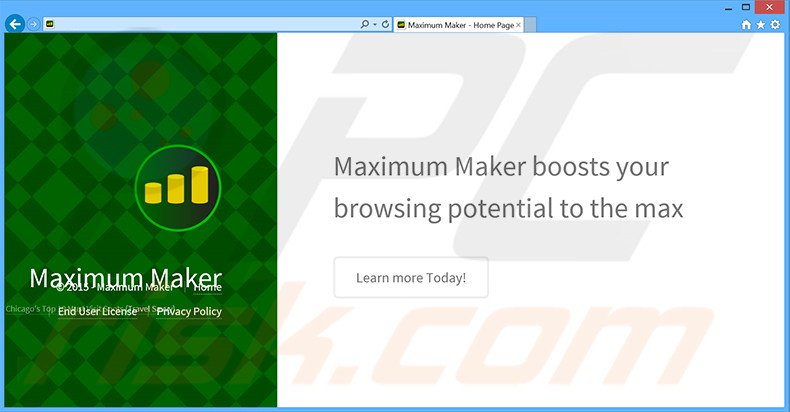
Maximum Maker se sirve de una capa virtual para mostrar publicidad intersticial, transitoria, a pantalla completa, ventanas emergentes, cupones, banners y otros anuncios similares. Las capas virtuales permiten colocar cualquier tipo de contenido gráfico de terceros en todas las páginas que visite el usuario. Ninguno de esos anuncios procede del sitio visitado, de ahí que el contenido se superponga y se ralentice la experiencia de navegación web. Aunque la mayor parte de ellos redirecciona a varios sitios web de comercio electrónico de venta de productos, una parte de los anuncios redireccionan a sitios infecciosos. Por consiguiente, es probable que, tras hacer clic en los anuncios, se infecte el equipo de varias maneras. Asimismo, Maximum Maker ha sido desarrollado para rastrear continuamente la navegación web de los usuarios y recabar información variada. Puede que los usuarios no se den cuenta, pero las direcciones IP, sitios web visitados, páginas visitas, consultas de búsqueda, números únicos de identificación y otros datos recabados pueden ser de carácter personal. Esta información que se ha recabado se cede con posterioridad a terceros y se le puede dar un mal uso para generar ingresos. Por este motivo, la presencia de Maximum Maker puede ocasionar a la larga varios problemas de privacidad o incluso el robo de la identidad. Si le preocupa su privacidad y la seguridad de la navegación web, debería desinstalar este software publicitario cuanto antes.
La declaración de la política de privacidad de Maximum Maker en cuanto a la recopilación de datos:
Solo compartimos o vendemos sus datos personales no públicos a terceros no afiliados cuando pensamos que usted lo permite o cuando nos autoriza esta política de privacidad. Además, la Empresa puede ceder su información personal a nuestra matriz, filiales o empresas asociadas sin ningún límite.
Cabe destacar que SuperWeb LLC ha lanzado varios cientos de programas basura (PUP) que son completamente idénticos y Maximum Maker es uno de ellos. High Stairs, Oasis Space, Magical Find y Hard Case son solo unos cuantos ejemplos de una larga lista. Todas esas aplicaciones ofertan exactamente las mismas funciones. No obstante, tras introducirse en el sistema, no hacen más que generar anuncios y recabar datos de carácter personal. Maximum Maker y otros programas basura desarrollados por esta empresa han sido concebidos para generar ingresos en beneficio de los desarrolladores, no proporcionan ningún valor significativo para el usuario.
¿Cómo se instaló Maximum Maker en mi equipo?
Maximum Maker se introduce en el sistema durante la instalación de otro software. Este método de distribución engañosa de programas es denominado 'empaquetado'. Es conocido que la mayor parte de los usuarios no procede con cuidado al descargar e instalar programas; por este motivo, los desarrolladores ocultan intencionadamente las aplicaciones sospechosas en la configuración 'personalizada' o 'avanzada'. Con toda probabilidad, los usuarios se precipitan en esos dos procesos y se saltan casi todos o todos los pasos, incluida la sección de los ajustes personalizados o avanzados, que a menudo ocasionan la instalación inadvertida de programas potencialmente no deseados.
¿Cómo se puede evitar que se instalen aplicaciones potencialmente no deseadas?
La clave para la seguridad informática es la precaución; por tanto, nunca se precipite al descargar e instalar software. Cerciórese siempre de que selecciona los ajustes personalizados o avanzados. Cada uno de los pasos en esos dos procesos debe analizarse con cuidado; de lo contrario, la probabilidad de infectar el equipo de varias formas será alta.
Instalador engañoso de programas gratuitos usado para distribuir el software publicitario Maximum Maker:
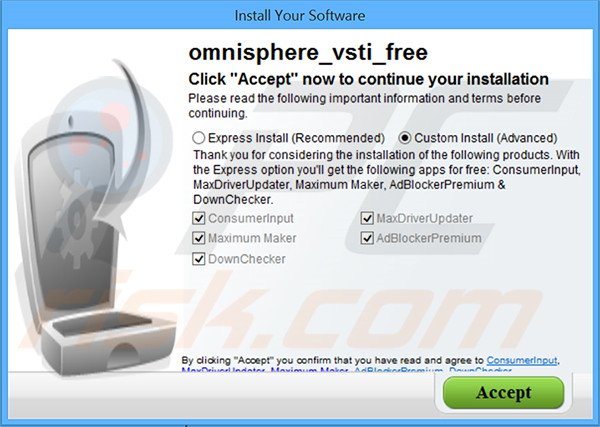
Eliminación automática instantánea de malware:
La eliminación manual de amenazas puede ser un proceso largo y complicado que requiere conocimientos informáticos avanzados. Combo Cleaner es una herramienta profesional para eliminar malware de forma automática, que está recomendado para eliminar malware. Descárguelo haciendo clic en el siguiente botón:
DESCARGAR Combo CleanerSi decide descargar este programa, quiere decir que usted está conforme con nuestra Política de privacidad y Condiciones de uso. Para usar el producto con todas las funciones, debe comprar una licencia para Combo Cleaner. 7 días de prueba gratuita limitada disponible. Combo Cleaner es propiedad y está operado por RCS LT, la empresa matriz de PCRisk.
Menú rápido:
- ¿Qué es Maximum Maker?
- PASO 1. Desinstalar la aplicación Maximum Maker desde el Panel de control.
- PASO 2. Quitar el software publicitario Maximum Maker de Internet Explorer.
- PASO 3. Eliminar los anuncios Maximum Maker de Google Chrome.
- PASO 4. Eliminar los anuncios de Maximum Maker de Mozilla Firefox.
- PASO 5. Eliminar los anuncios Maximum Maker de Safari.
- PASO 6. Eliminar extensiones malintencionadas de Microsoft Edge.
Eliminar el software publicitario Maximum Maker:
Usuarios de Windows 10:

Haga clic con el botón derecho en la esquina inferior izquierda de la pantalla, en el Menú de acceso rápido, seleccione Panel de control. En la nueva ventana, elija Desinstalar un programa.
Usuarios de Windows 7:

Haga clic en Inicio (El "logo de Windows" en la esquina inferior izquierda de su escritorio), elija Panel de control. Localice la opción Programas y características y haga clic en Desinstalar un programa.
Usuarios de macOS (OSX):

Haga clic Finder, en la nueva ventana, seleccione Aplicaciones. Arrastre la app desde la carpeta Aplicaciones hasta la papelera (ubicada en su Dock). Seguidamente, haga clic derecho sobre el icono de la papelera y seleccione Vaciar papelera.
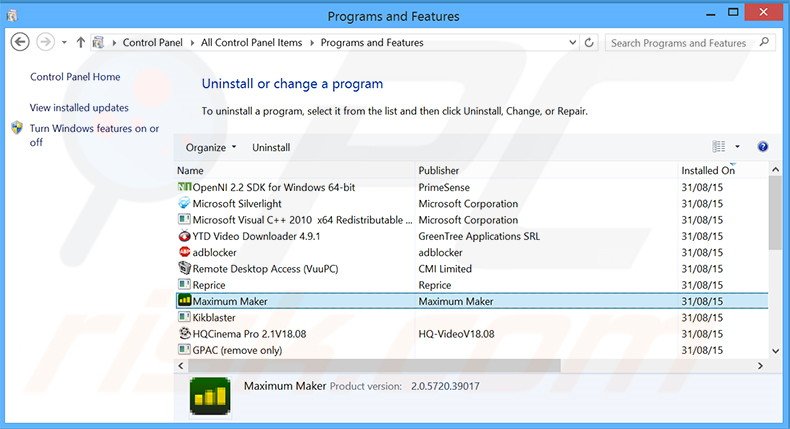
En la ventana de desinstalación de programas, busque por "Maximum Maker", seleccione este registro y haga clic en "Desinstalar" o "Suprimir".
Tras desinstalar los programas no deseados, que generan anuncios de Maximum Maker, analice su ordenador en busca de componentes restantes no deseados o posibles infecciones de malware. Para analizar su sistema, elija un programa recomendado para eliminar programas maliciosos.
DESCARGAR eliminador de infecciones de malware
Combo Cleaner verifica si su equipo está infectado. Para usar el producto con todas las funciones, debe comprar una licencia para Combo Cleaner. 7 días de prueba gratuita limitada disponible. Combo Cleaner es propiedad y está operado por RCS LT, la empresa matriz de PCRisk.
Quitar el software publicitario Maximum Maker de los navegadores:
Este vídeo muestra cómo eliminar los complementos de navegador potencialmente no deseados:
 Deshacerse de los complementos maliciosos en Internet Explorer:
Deshacerse de los complementos maliciosos en Internet Explorer:
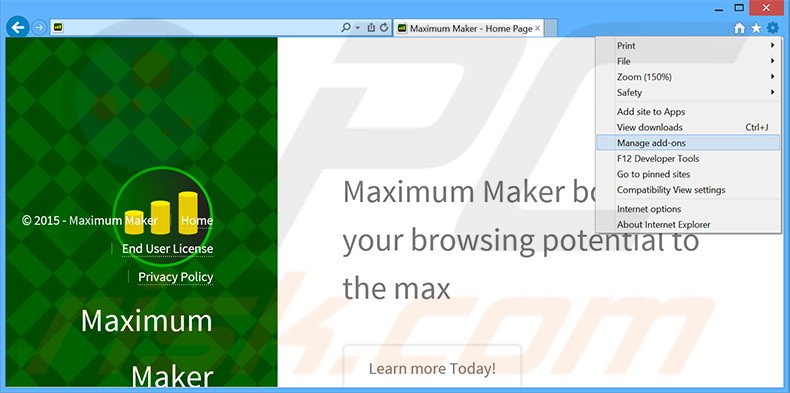
Haga clic en el icono de la "ruedecita" ![]() (en la esquina superior derecha de Internet Explorer), seleccione "Administrar complementos". Busque por "Maximum Maker", seleccione esa entrada y haga clic en Eliminar.
(en la esquina superior derecha de Internet Explorer), seleccione "Administrar complementos". Busque por "Maximum Maker", seleccione esa entrada y haga clic en Eliminar.
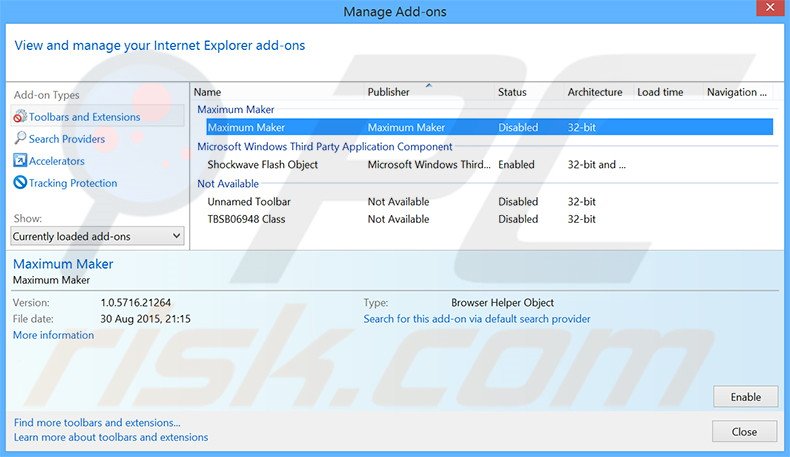
Método opcional:
Si sigue teniendo problemas con la eliminación de maximum maker (adware), restablezca la configuración de Internet Explorer por defecto.
Usuarios de Windows XP: Clic en Inicio, pulse en Ejecutar; en la nueva ventana, escriba inetcpl.cpl. A continuación, haga clic en la pestaña Opciones avanzadas y luego en Restablecer... .

Usuarios de Windows Vista y Windows 7: Haga clic en el logo de Windows, en el cuadro de búsqueda teclee inetcpl.cpl y pulse Enter. En la nueva ventana, haga clic en la pestaña de Opciones avanzadas, luego haga clic en Restablecer.

Usuarios de Windows 8: Abra Internet Explorer y haga clic en el icono de la ruedecita. Seleccione Opciones de Internet.

En la nueva ventana, selecciona la pestaña de Opciones avanzadas.

Haga clic en el botón Restablecer.

Confirme que desea restablecer la configuración predeterminada de Internet Explorer haciendo clic en el botón Restablecer.

 Eliminar las extensiones maliciosas en Google Chrome:
Eliminar las extensiones maliciosas en Google Chrome:
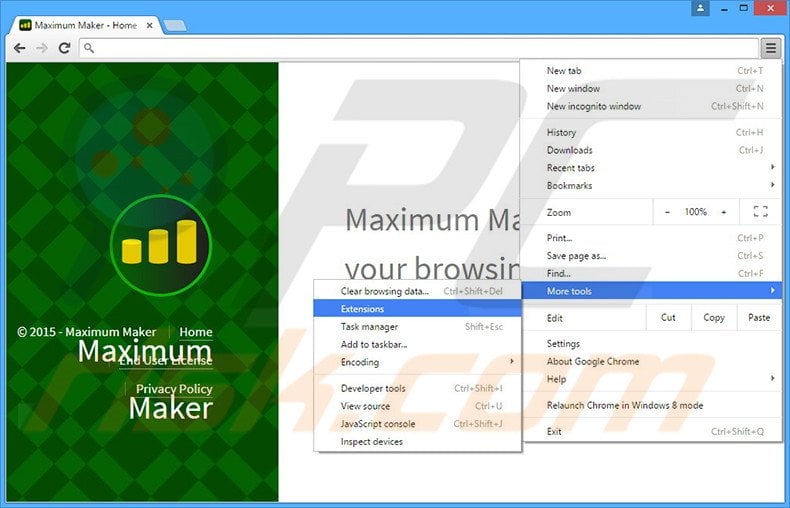
Haga clic en el icono del menú de Chrome![]() (parte superior derecha de Google Chrome), seleccione "Herramientas" y haga clic en "Extensiones". Ubique: "Maximum Maker", selecciónelo y haga clic en el icono de la papelera.
(parte superior derecha de Google Chrome), seleccione "Herramientas" y haga clic en "Extensiones". Ubique: "Maximum Maker", selecciónelo y haga clic en el icono de la papelera.
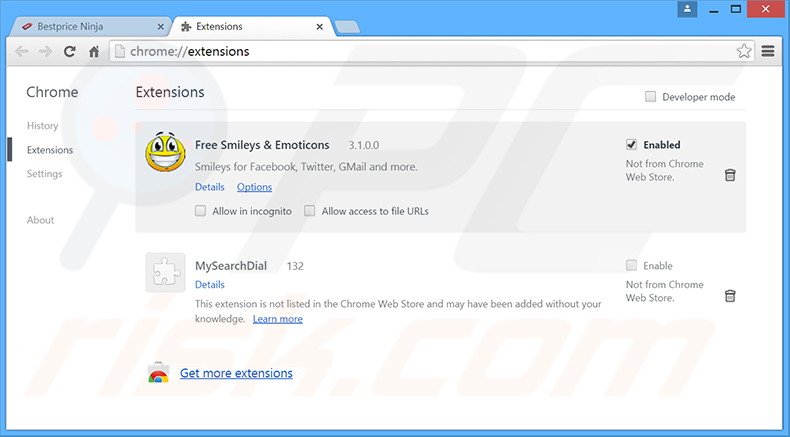
Método opcional:
Si sigue teniendo problemas para eliminar maximum maker (adware), restablezca la configuración predeterminada del navegador Google Chrome. Haga clic en el icono de menú en Chrome ![]() (parte superior derecha de Google Chrome) y seleccione Configuración. Diríjase a la parte inferior de la pantalla. Haga clic en el enlace Configuración avanzada.
(parte superior derecha de Google Chrome) y seleccione Configuración. Diríjase a la parte inferior de la pantalla. Haga clic en el enlace Configuración avanzada.

De nuevo, utilice la barra de desplazamiento para ir a la parte inferior de la pantalla y haga clic en el botón Restablecer (Restaura los valores predeterminados originales de la configuración).

En la nueva ventana, confirme que quiere restablecer la configuración predeterminada de Google Chrome haciendo clic en el botón Restablecer.

 Eliminar los complementos maliciosos en Mozilla Firefox:
Eliminar los complementos maliciosos en Mozilla Firefox:
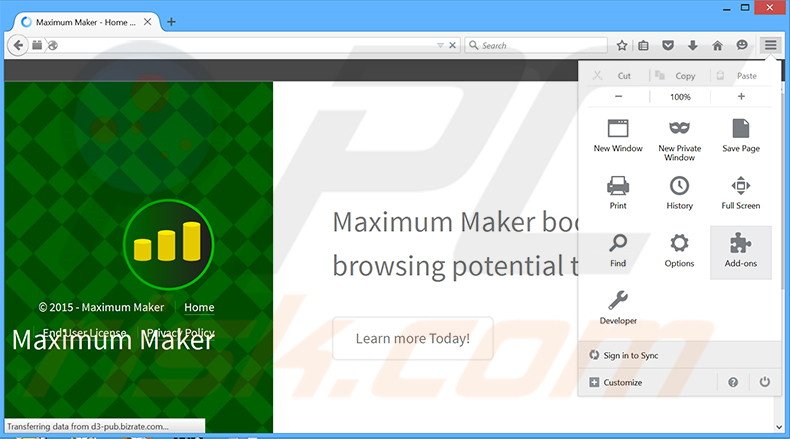
Haga clic en "Firefox" ![]() (en la esquina superior derecha de la ventana principal), seleccione "Complementos". Haga clic en "Extensiones" y, en la nueva pantalla, desactive: "Maximum Maker".
(en la esquina superior derecha de la ventana principal), seleccione "Complementos". Haga clic en "Extensiones" y, en la nueva pantalla, desactive: "Maximum Maker".
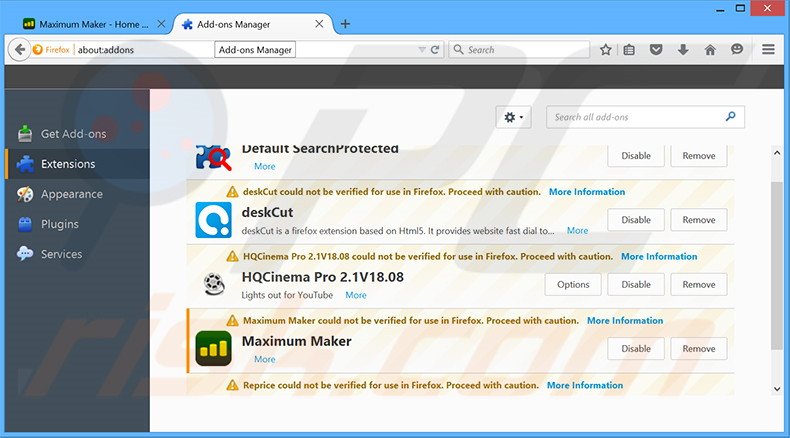
Método opcional:
Los usuarios con problemas para eliminar de maximum maker (adware) pueden restablecer la configuración de Mozilla Firefox.
Abra Mozilla Firefox; en la esquina superior derecha de la ventana principal, haga clic en el menú de Firefox ![]() ; en el menú desplegado, pulse sobre el icono Abrir menú de ayuda
; en el menú desplegado, pulse sobre el icono Abrir menú de ayuda ![]()

Seleccione Información para solucionar problemas.

En la nueva pantalla, haga clic en el botón Restablecer Firefox.

En la nueva ventana, confirme que desea restablecer la configuración predeterminada de Mozilla Firefox haciendo clic en el botón Restablecer.

 Eliminar extensiones maliciosas en Safari:
Eliminar extensiones maliciosas en Safari:

Cerciórese de que su navegador Safari está activo. Haga clic en el menú de Safari y seleccione Preferencias…

En la nueva ventana, haga clic en Extensiones, revise todas las extensiones instaladas recientemente que parezcan sospechosas, selecciónelas y haga clic en Desinstalar.
Método opcional:
Asegúrese de que su navegador Safari está activo y haga clic en el menú Safari. Seleccione Borrar historial y datos de sitios webs del menú desplegable.

En el cuadro de diálogo que se ha abierto, seleccione Todo el historial y pulse el botón Borrar historial.

 Eliminar extensiones maliciosas de Microsoft Edge:
Eliminar extensiones maliciosas de Microsoft Edge:

Haga clic en el ícono de menú de Edge ![]() (en la esquina superior derecha de Microsoft Edge), seleccione "Extensiones". Localice todos los complementos de navegador sospechosos recientemente instalados y haga clic en "Eliminar" debajo de sus nombres.
(en la esquina superior derecha de Microsoft Edge), seleccione "Extensiones". Localice todos los complementos de navegador sospechosos recientemente instalados y haga clic en "Eliminar" debajo de sus nombres.

Método opcional:
Si continúa teniendo problemas con la eliminación de maximum maker (adware), restablezca la configuración del navegador Microsoft Edge. Haga clic en el ícono de menú de Edge ![]() (en la esquina superior derecha de Microsoft Edge) y seleccione Configuración.
(en la esquina superior derecha de Microsoft Edge) y seleccione Configuración.

En el menú de configuración abierto, seleccione Restablecer Configuración.

Seleccione Restaurar configuración a sus valores predeterminados. En la ventana abierta, confirme que desea restablecer la configuración predeterminada de Microsoft Edge haciendo clic en el botón Restablecer.

- Si esto no ayudó, siga estas instrucciones alternativas que explican cómo restablecer el navegador Microsoft Edge.
Resumen:
 Con normalidad, el software publicitario o aplicaciones potencialmente no deseadas se introducen sin permiso en los navegadores web del usuario al descargar programas gratuitos. Algunos de los sitios web malintencionados que ofrecen descargas de programas gratuitos no dejan descargar el programa elegido si se decide rechazar la instalación de software promocionado. Tenga en cuenta que la fuente más segura para descargar programas gratuitos es el sitio web de los creadores. Al instalar el programa gratuito ya descargado, elija la opción de instalación personalizada o avanzada; este paso mostrará todas las aplicaciones no deseadas que se iban a instalar junto con el programa de su elección.
Con normalidad, el software publicitario o aplicaciones potencialmente no deseadas se introducen sin permiso en los navegadores web del usuario al descargar programas gratuitos. Algunos de los sitios web malintencionados que ofrecen descargas de programas gratuitos no dejan descargar el programa elegido si se decide rechazar la instalación de software promocionado. Tenga en cuenta que la fuente más segura para descargar programas gratuitos es el sitio web de los creadores. Al instalar el programa gratuito ya descargado, elija la opción de instalación personalizada o avanzada; este paso mostrará todas las aplicaciones no deseadas que se iban a instalar junto con el programa de su elección.
Ayuda para la desinfección:
Si se encuentra con problemas al intentar eliminar maximum maker (adware) de su equipo, por favor pida ayuda en nuestro foro de eliminación de programas maliciosos.
Publique un comentario:
Si dispone de más información sobre maximum maker (adware) o sobre la forma de eliminarlo, por favor comparta su conocimiento en la sección de comentarios de abajo.
Fuente: https://www.pcrisk.com/removal-guides/9325-ads-by-maximum-maker
Compartir:

Tomas Meskauskas
Investigador experto en seguridad, analista profesional de malware
Me apasiona todo lo relacionado con seguridad informática y tecnología. Me avala una experiencia de más de 10 años trabajando para varias empresas de reparación de problemas técnicos y seguridad on-line. Como editor y autor de PCrisk, llevo trabajando desde 2010. Sígueme en Twitter y LinkedIn para no perderte nada sobre las últimas amenazas de seguridad en internet.
El portal de seguridad PCrisk es ofrecido por la empresa RCS LT.
Investigadores de seguridad han unido fuerzas para ayudar a educar a los usuarios de ordenadores sobre las últimas amenazas de seguridad en línea. Más información sobre la empresa RCS LT.
Nuestras guías de desinfección de software malicioso son gratuitas. No obstante, si desea colaborar, puede realizar una donación.
DonarEl portal de seguridad PCrisk es ofrecido por la empresa RCS LT.
Investigadores de seguridad han unido fuerzas para ayudar a educar a los usuarios de ordenadores sobre las últimas amenazas de seguridad en línea. Más información sobre la empresa RCS LT.
Nuestras guías de desinfección de software malicioso son gratuitas. No obstante, si desea colaborar, puede realizar una donación.
Donar
▼ Mostrar discusión